二、如何修復「iPhone 準備共享時發生錯誤」
如果您是 iPhone 用戶,並且在與朋友或同事分享圖片和影片時遇到困難,別擔心,我們來幫您!您可能認為這非常困難,或者您的 iPhone 存在某種硬體問題,但只需按照以下技巧,您就可以輕鬆修復這個錯誤,並重新與您想分享的任何人分享圖片。我們保證您不會再看到「iPhone 準備共享時發生錯誤」的彈出視窗或通知。請閱讀本文直到最後,讓您永遠不會再遇到這個問題。
方法 1:關閉低電量模式
iPhone 用戶最常犯的錯誤是他們將低電量模式開啟 24 小時,並忘記關閉。這樣會無法分享照片,因為低電量模式會禁用分享功能。
只需前往設定,點擊「電池」圖示,然後關閉低電量模式即可。
方法 2:關閉/開啟 iCloud 照片庫
經過許多專家和日常 iPhone 用戶的測試,關閉 iCloud 照片庫,等待幾分鐘後再開啟,可以修復這個無法分享照片的錯誤。
您可以前往設定,點擊「照片與相機」圖示,然後關閉/開啟 iCloud 照片庫功能。
方法 3:關閉優化 iPhone 儲存空間
開啟「優化 iPhone 儲存空間」功能會自動將您的圖片上傳至 iCloud,但會導致您的 iPhone 無法分享照片。
若要關閉此功能,請前往設定,點擊「照片」圖示,選擇「下載並保留原件」功能。等待幾分鐘後,您就可以順利分享照片了。
方法 4:使用專業的系統修復工具
如果以上方法都無法解決問題,那麼最簡單且有效的方式就是使用一款頂級 iOS 系統修復軟體——UltFone iOS 系統修復大師 。無論是「iPhone 準備共享時發生錯誤」還是「無法在 iPhone 上分享照片」,這款工具都能輕鬆幫助您排除故障。為了徹底解決這個問題,請按照以下步驟操作。
⭐Ultfone iOS 系統修復大師的強大優勢:
一鍵操作:只需要點擊一個按鈕就能輕鬆進入和退出恢復模式,不需要繁瑣的操作步驟。
修復 150+ 種 iOS 系統問題:輕鬆修復 iPhone 更新卡住、iPhone白蘋果、iPhone 一直重開機、iPhone 黑屏等,不會導致數據丟失。
輕鬆降級iOS 18 :輕鬆降級 iOS 18 版本,不需要使用iTunes。
免費下載
Windows版
安全下載
免費下載
Mac版
安全下載
立即購買
立即購買
步驟 1執行 UltFone iOS 系統修復大師,然後使用 USB 資料線將 iPhone 連線到電腦上,並點選開始。
步驟 2在主介面上,選擇「標準修復」選項。
步驟 3 UltFone iOS 系統修復大師會為手機匹配對應的韌體包,然後點選「下載」。如果沒有自動匹配上韌體包,你可以手動導入。
步驟 4當韌體包下載完成後,就能點選「開始標準修復」。接著,耐心等待系統修復,並要確保手機和電腦的連線沒有中斷。
步驟 5修復成功後,介面會顯示出相關訊息,當你點選「完成」後,「iPhone 準備共享時發生錯誤」就能解決了。
免費下載
Windows版
安全下載
免費下載
Mac版
安全下載
立即購買
立即購買